
Generative-AI in Grasshopper (1) -導入
Grasshopper における 生成AIの導入方法と用途を模索してみる
1. 開発者用の生成AIプラットフォーム
GHに生成AIを導入するにあたって利用可能な開発者用サービスはいくつかある。ここで提供されている様々なモデルを、pythonやc#で取り込み組み合わせて利用していく。API経由で利用するものが多く、トークン数に従って少しずつ課金していくことになる。
以下の4つのプラットフォームを紹介する。
1. OpenAI API
2. Stability AI API
3. Hugging Face
4. Replicate
1-1. OpenAI API
ChatGPT や DALL-E を提供する OpenAI の公式API。
GPT, Embedding, Image, Fine-tuning などを利用できる。
テキストモデルが多いが、本格的にLLMを扱うとなると、ファインチューニングなどがより自由に出来る LLaMA や日本語モデルなど、GPT以外も触る必要が出てくる。
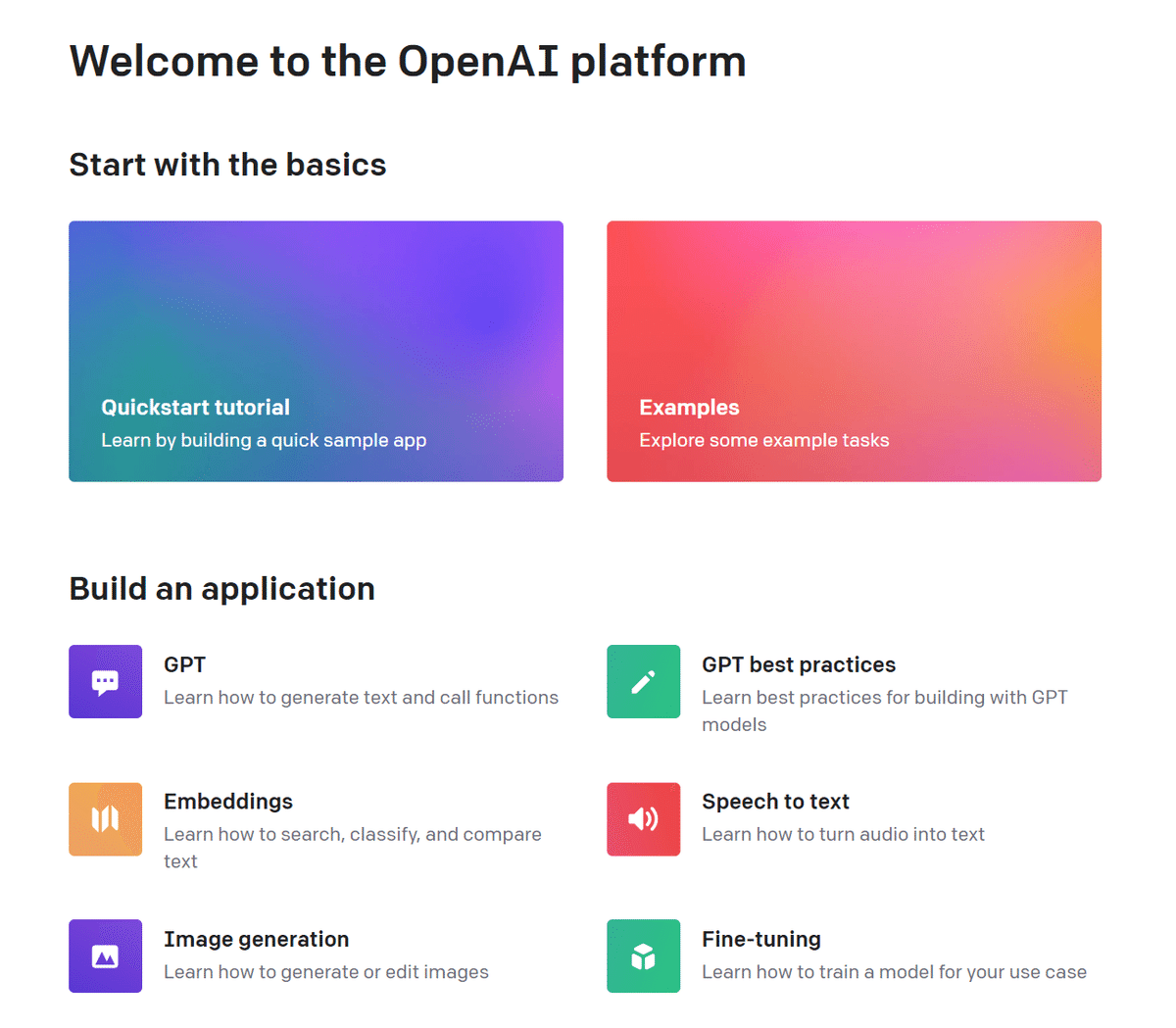
1-2. Stability AI API
Stable Diffusion を提供する Stability AI の公式API。
画像系の機能が豊富。
Stable Diffusion で可能な機能の多くを利用可能。


1-3. Hugging Face
モデルやデータセットを共有し、利用するためのオープンソースプラットフォーム。Transformersライブラリなど様々なツールを提供。
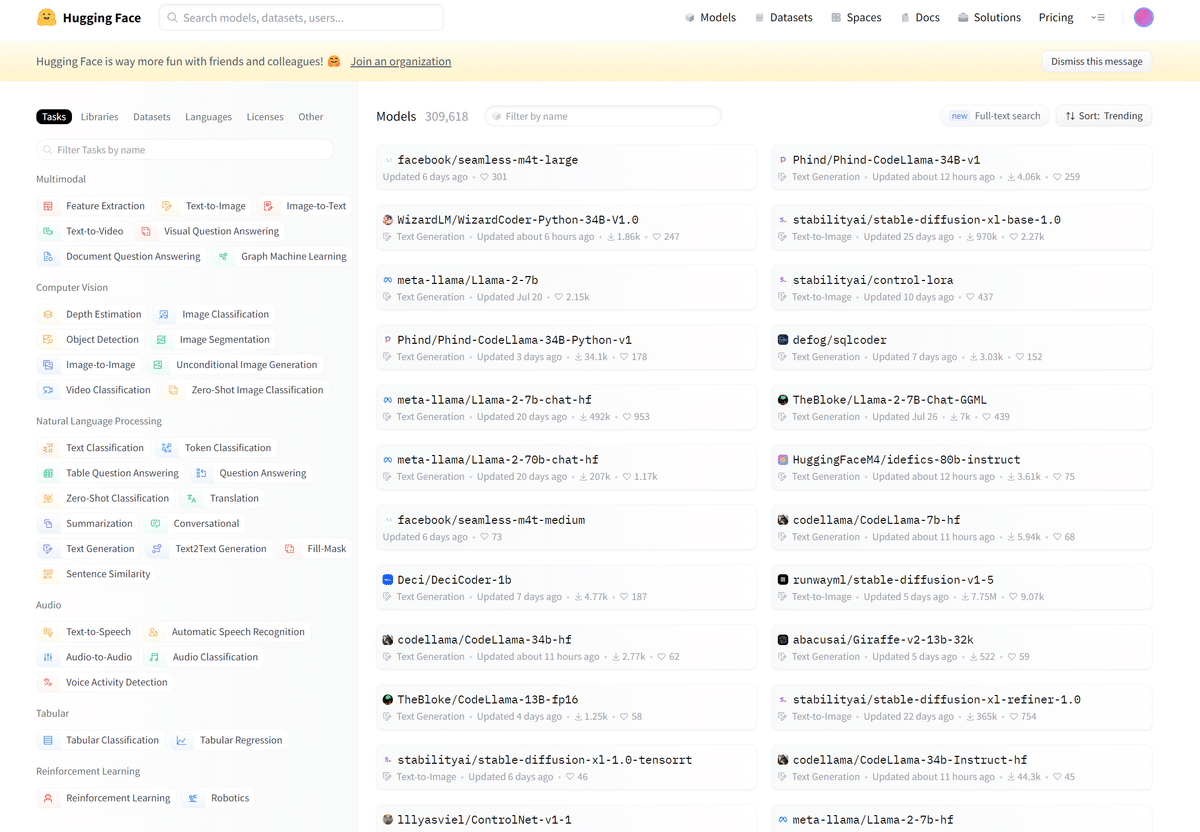
1-4. Replicate
Hugging Face のようにユーザがモデルを公開し共有することができるプラットフォーム。画像系も豊富。

2. GrasshopperでのAIの導入方法
GHにデフォルトで用意されている Python コンポーネントは、IronPython という種類のもので、バージョンも古く、対応していないライブラリも多い。
そこで、別の方法で Python を利用する必要が出てくる。いくつかの方法を紹介する。
1. Hopsを用いたCPython
2. C#でのコンポーネント作成
3. Ambrosinus-Toolkit
4. その他
2-1. Hopsを用いたCPython
RhinoCompute とのHTTP通信を通して、様々な処理を可能にすることが出来るプラグイン。使い方の1つにCPythonでのコンポーネントの作成があり、これを用いて各APIを導入していく。
Hiron さんの以下の記事がとても分かりやすいので、導入する際は参考にしていただきたい。
2-2. C#でのコンポーネント作成
Visual Studio 上でC#を用いてコンポーネントを作成することが出来る。.ghaファイルと.dllファイルを出力することが出来るため、コンポーネントを配布する場合はHopsよりも適しているはず。
ただ、AIはPythonが主流のため、C#では対応していないものも多い。少なくとも OpenAI は C#用のSDKが配布されているため利用可能である。
Mtさんの以下の記事がとても分かりやすいので、導入する際は参考にしていただきたい。
2-3. Ambrosinus-Toolkit
lucianoambrosini さんが公開している生成AIのGHプラグインがある。Stable Diffusion や GPT を応用したもので、様々な目的で使えそう。Hopsなどを用いて自分で作成する前に、一度触ってみると雰囲気が掴めるのでおすすめ。ただ、自分でカスタマイズは出来ないので、ある程度参考にしつつ用途に応じて自作したい。

2-4. その他
他にもGHやRhinoを制御する手法は幾つかある。
CpythonをGH上で扱うための GH Python Remote や、RhinoやGHを他のアプリケーションと連携させる Rhino Inside など。
3. 実装例
以上を用いて簡単な実装をしてみる。
3-1. Hops を用いたAPIの導入
まずはHopsを用いてAPIを導入してみる。
Pythonの仮想環境に必要なライブラリをインストールしたら、VSCode を用いてプログラムを書いていく。Replicate から Stable Diffusion(SDXL) を用いてGH上で画像生成するためのシンプルなプログラムを紹介する。
import os
import replicate
from flask import Flask
import ghhops_server as hs
import rhino3dm
os.environ["REPLICATE_API_TOKEN"] = "YOUR_REPLICATE_API_KEY"
app = Flask(__name__)
hops = hs.Hops(app)
@hops.component(
"/rep_sdxl",
name="rep_sdxl",
description="sdxl img from replicate",
inputs=[
hs.HopsString("p","p","prompt")
],
outputs=[
hs.HopsString("o","o","output url"),
],
)
def rep_sdxl(prompt):
url = replicate.run(
"stability-ai/sdxl:d830ba5dabf8090ec0db6c10fc862c6eb1c929e1a194a5411852d25fd954ac82",
input={"prompt": prompt}
)
return url
if __name__ == "__main__":
app.run(debug=True)Hops用ライブラリ(Flask, ghhops_server, rhino3dm) とReplicate を import する
APIを利用するために、Replicate からapi key を取得する
@hops.component の中身がコンポーネントの情報やインプット・アウトプット項目になるので、それぞれ設定する。
input: プロンプト、output: 生成画像のurldef で関数を定義する。ここで Replicate を通してSDXLを利用する。モデルによって replicate.run の中身が変わってくるので、各ドキュメントに従って書く
app.run で起動
起動するとターミナルに以下の文章が表示される。ここに表示されるhttp://~~ の後ろに/func_name を加え、GH上のHopsコンポーネントのPathに設定すると、準備は完了。
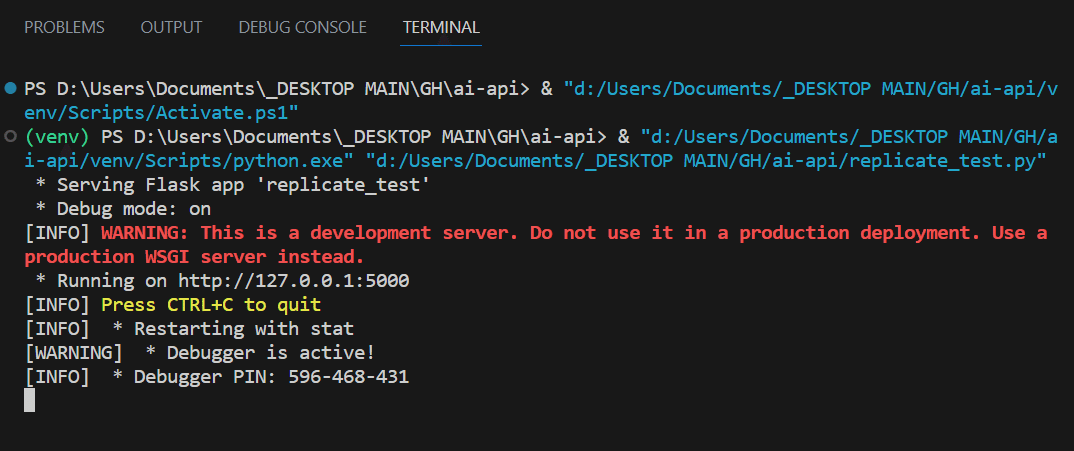
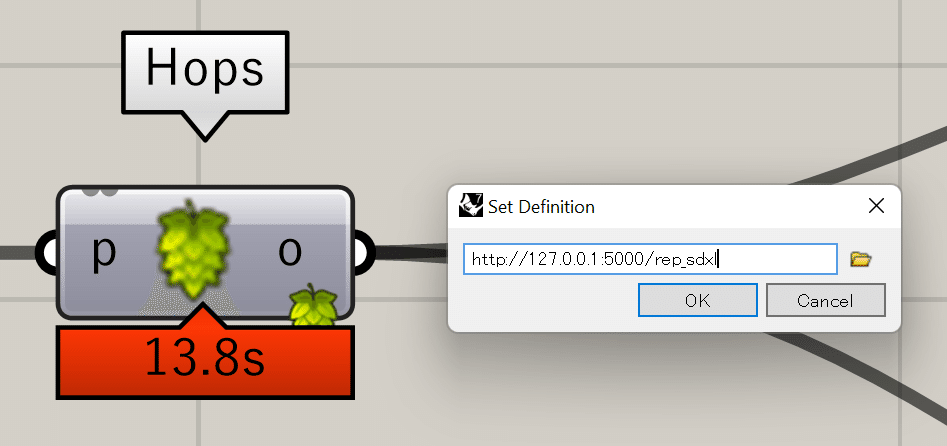
作成したコンポーネントを実行する。画像生成用のプロンプトを繋ぐと、10秒ほど(SDXL, 1024x1024の場合)した後にurlが表示される。
今回は、ShapeDiverというプラグインを用いて、url先の画像をbitmapとして取得した。
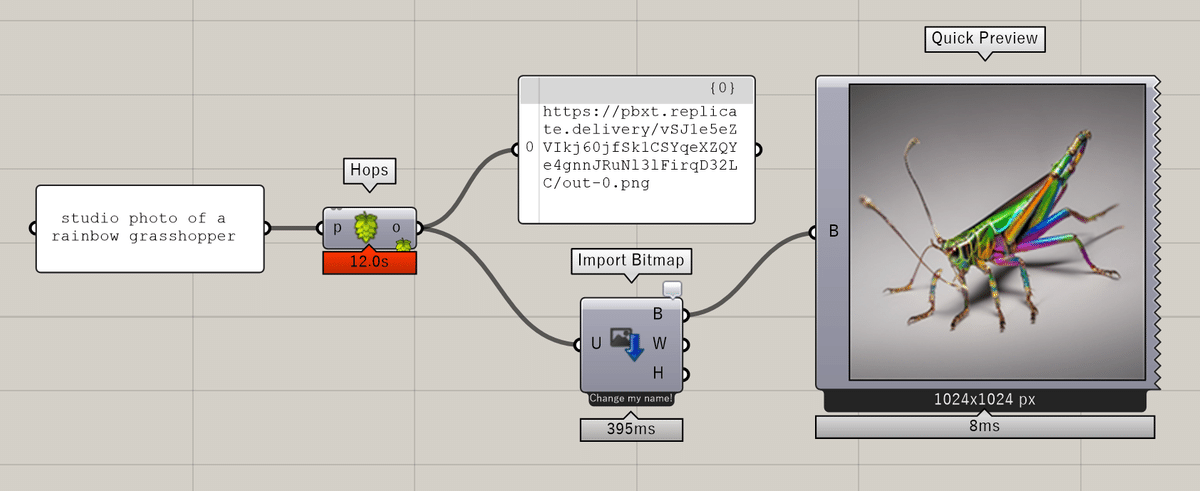
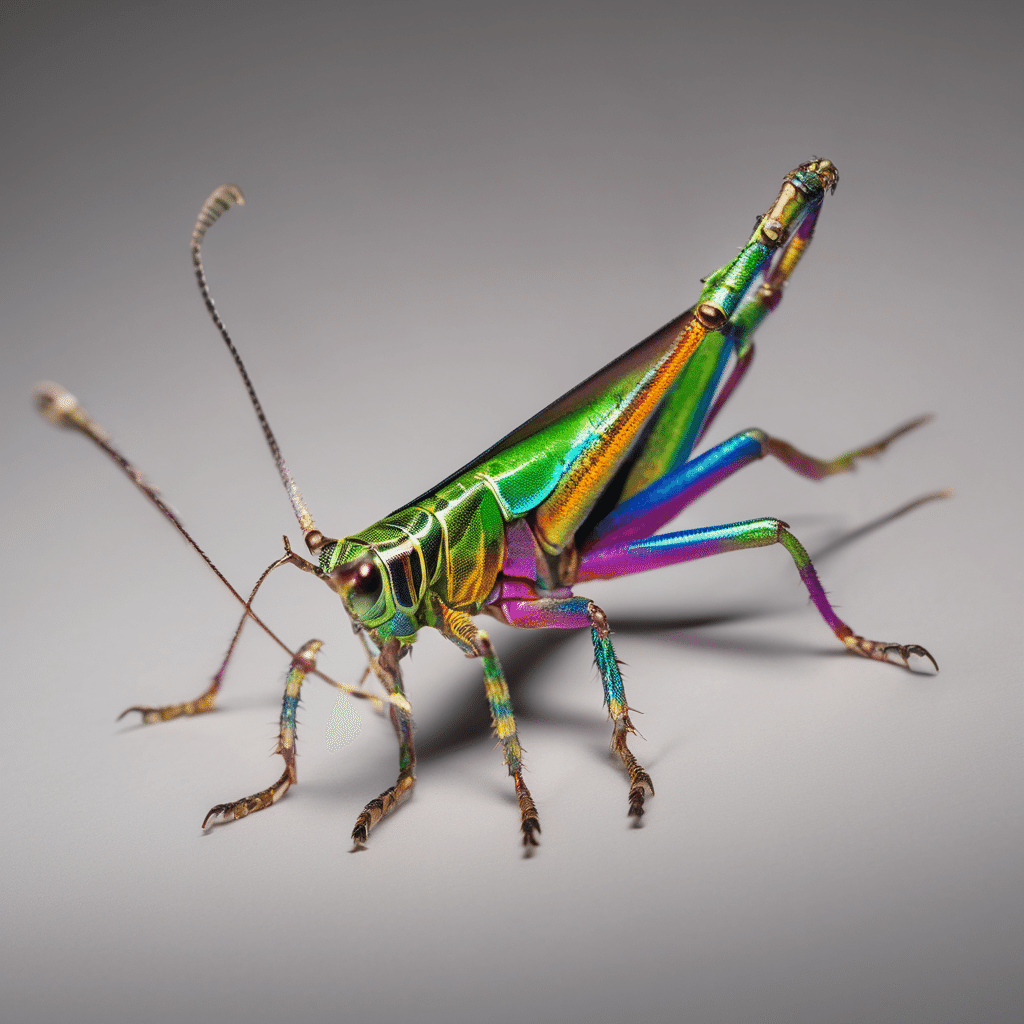
3-2. C#を用いたコンポーネントの作成
C#を用いたコンポーネントの作成も紹介してみる。
Visual Studio で、Grasshopper と Betalgo.OpenAI.GPT3 のパッケージを使用して書いていく。(現在はBetalgo.OpenAI.GPT4も使用可能)

コンポーネントの情報の設定、入力、出力の設定
OpenAI の api key を取得
メソッドを記述。ここでは GPT3 の ChatCompletion を利用。事前にsystemの役割を与え、userとの円滑なチャットを実現する。
input: プロンプト、output: 返答await, async を使い処理を実行する
デバッグをすると、ghaファイルが出力される
using Grasshopper;
using Grasshopper.Kernel;
using Rhino.Geometry;
using System;
using System.Collections.Generic;
using OpenAI.GPT3;
using OpenAI.GPT3.Managers;
using OpenAI.GPT3.ObjectModels.RequestModels;
using OpenAI.GPT3.ObjectModels;
using System.Linq;
using System.Threading.Tasks;
namespace gpttest
{
public class gpttest1 : GH_Component
{
public gpttest1()
: base("gpttest1", "gpttest1",
"test1",
"Maths", "Util")
{
}
// コンポーネントの入力の設定
protected override void RegisterInputParams(GH_Component.GH_InputParamManager pManager)
{
//promptの入力
pManager.AddTextParameter("prompt", "prompt", "message to gpt", GH_ParamAccess.item);
}
// コンポーネントの出力の設定
protected override void RegisterOutputParams(GH_Component.GH_OutputParamManager pManager)
{
//返信の出力
pManager.AddTextParameter("output", "output", "output from gpt", GH_ParamAccess.item);
}
// メソッド
protected override async void SolveInstance(IGH_DataAccess DA)
{
//apikeyの設定
var apikey = "YOUR_OPENAI_API_KEY";
//apikeyを登録、OpenAIService型として
var openAiService = new OpenAIService(new OpenAiOptions(){ApiKey = apikey});
//systemを設定
var fromsystem = "you are a grasshopper assistant";
//messageを設定
var fromuser = "";
DA.GetData(0, ref fromuser);
//await
//gptとやりとりするメインの処理
var completionResult = await GetCompletionAsync(openAiService, fromsystem, fromuser);
//outputに格納する
DA.SetData(0, completionResult);
}
//async
//gptとのやりとりの処理
private async Task<string> GetCompletionAsync(OpenAIService openAiService, string fromsystem,string fromuser )
{
//メイン処理
var completionResult = await openAiService.ChatCompletion.CreateCompletion(new ChatCompletionCreateRequest
{
Messages = new List<ChatMessage>
{
ChatMessage.FromSystem(fromsystem),
ChatMessage.FromUser(fromuser)
},
Model = Models.ChatGpt3_5Turbo
});
//成功したらメッセージのみを返す
if (completionResult.Successful)
{
return completionResult.Choices.First().Message.Content;
}
//失敗したらfailedメッセージを返す
return "Completion Failed!!;
}
/// Provides an Icon for every component that will be visible in the User Interface.
protected override System.Drawing.Bitmap Icon => null;
/// Each component must have a unique Guid to identify it.
public override Guid ComponentGuid => new Guid("1c4895ef-a2e2-47ef-8c06-87035e550b10");
}
}プログラムが完成しデバッグを実行すると、.ghaファイルや.dllファイルが出力される。これらをGHのcomponentフォルダに配置することで利用可能となる。プロンプトに返答するシンプルなコンポーネントを実装できた。
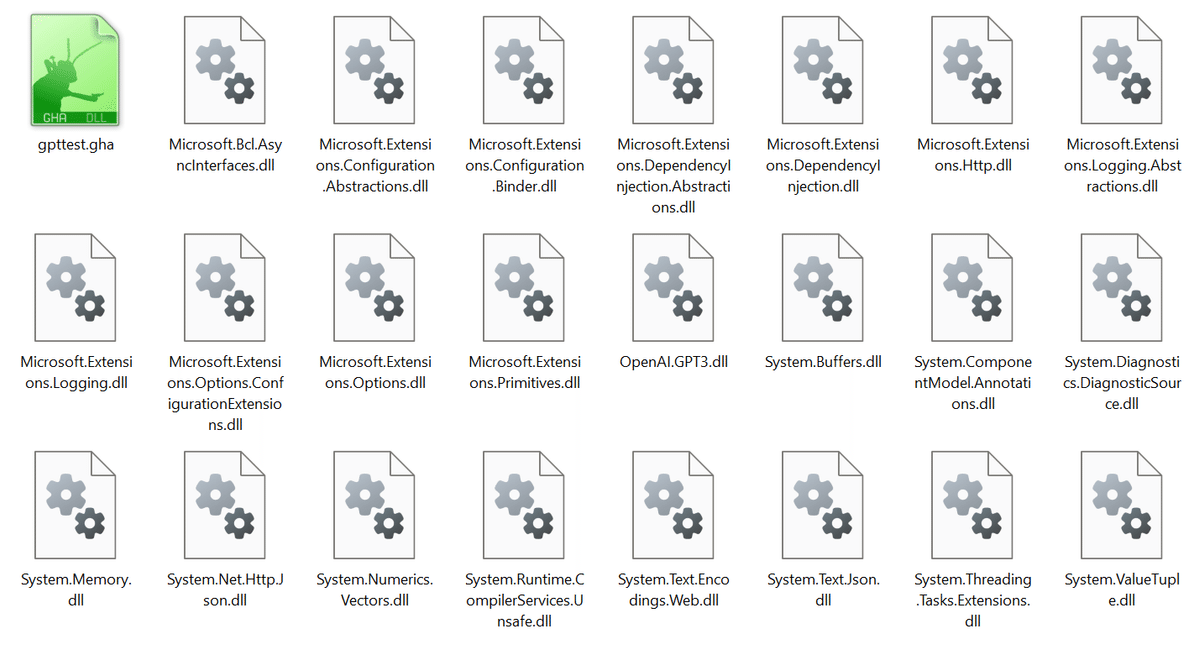
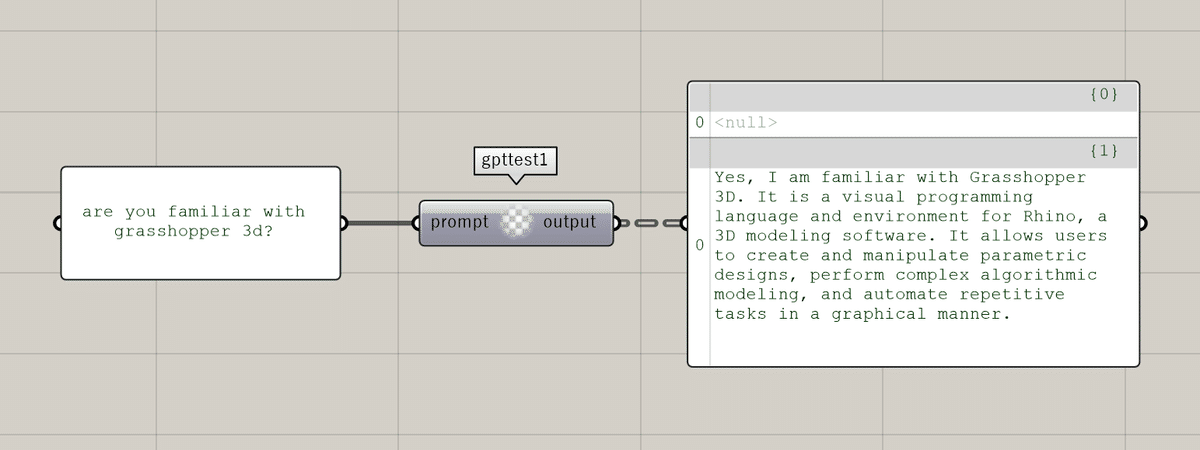
4. 展望
ここまで、GHに生成AIを導入する方法をいくつか模索してみた。
個人的には Hops がとても使いやすかった。また、Replicate はUIも含め初心者にも扱いやすく、SDXLやLoRAも既に提供されているため、まずは触ってみたいプラットフォームだと感じた。
建築学生としては、やはりRhino+GH上で生成AIを活用できると色々可能性が広がると思う。一方で、これがまだどのように面白く使えるかが見えておらず、これから模索していく必要があると感じる。3D生成はまだ先の話なので、現時点でどのように実用的にAIを活用するか、または思索的にAIを実験するか。GHに導入することでどのようなメリットがあるのか。
この記事以降、数回に分けて考えていきたいと思う。
最後に一つだけ事例を紹介する。
VUILDが提供する家具制作サービスEMARFでは、チャットAIとの会話を介してデザインをサポートするツールが試験的に公開された。こちらももともとRhino+GHにChatGPTを導入することから始まったプロジェクトである。
AIとシームレスに共同作業できることが、Rhino+GHへの導入の効果の1つだと感じる。
